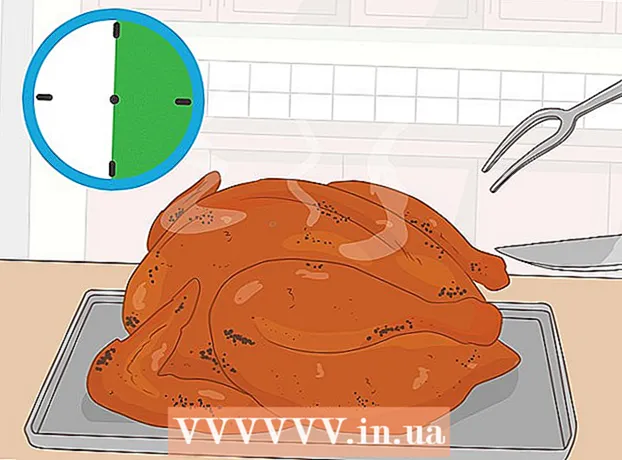مؤلف:
Sara Rhodes
تاريخ الخلق:
18 شهر فبراير 2021
تاريخ التحديث:
1 تموز 2024

المحتوى
- خطوات
- الطريقة 1 من 7: استرداد ملفات الخادم
- الطريقة 2 من 7: بدء تشغيل الخادم على نظام التشغيل Windows
- الطريقة 3 من 7: بدء تشغيل الخادم على نظام التشغيل Mac OS X
- الطريقة الرابعة من 7: الاتصال بالخادم
- الطريقة الخامسة من 7: تعديل الخادم
- الطريقة 6 من 7: تكوين إعادة توجيه المنفذ
- الطريقة 7 من 7: إعداد DNS الديناميكي
- نصائح
- تحذيرات
يعد الاحتفاظ بخادم Minecraft لجميع أصدقائك طريقة رائعة للعب معًا. يمكنك تعيين قواعد مختلفة لأصدقائك ، بدءًا من المعارك المتكررة ، وتنتهي فقط بالتركيبات وكل شيء آخر بينهما. سوف تحتاج إلى اتصال طويل الأمد بالإنترنت. أيضًا ، تعمل الخوادم بشكل أفضل إذا لم تكن هناك برامج أخرى تعمل على الكمبيوتر ، لذا حاول أن يكون لديك جهاز كمبيوتر مخصص لهذا العمل فقط.
خطوات
الطريقة 1 من 7: استرداد ملفات الخادم
- 1 ابحث عن ملفات الخادم. يمكنك تنزيل برنامج خادم Minecraft مجانًا من موقع Minecraft على الويب. يمكنك الحصول على خادم Minecraft دون شراء الألعاب ، لكنك لن تتمكن من اللعب عليه.
- إذا كنت تستخدم نظام Windows ، فانقر فوق الرابط "Minecraft_Server.exe" الموجود أسفل عنوان "خادم متعدد اللاعبين".
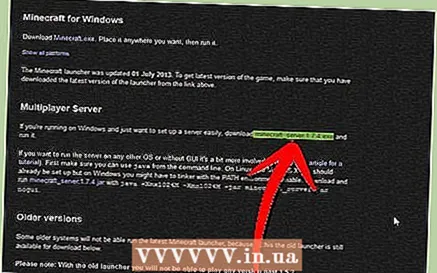
- إذا كان لديك نظام التشغيل Mac OS X أو Linux ، فقم بتنزيل minecraft_server.jar.
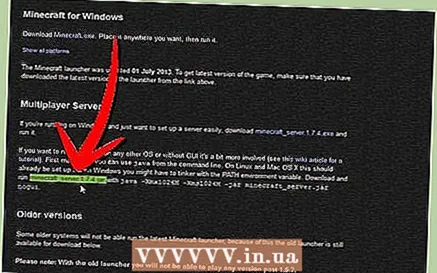
- إذا كنت تستخدم نظام Windows ، فانقر فوق الرابط "Minecraft_Server.exe" الموجود أسفل عنوان "خادم متعدد اللاعبين".
 2 قم بإنشاء مجلد. يعمل خادم Minecraft مباشرة من خلال البرنامج الذي قمت بتنزيله من الموقع ، وسيقوم بتثبيت نفسه في المجلد الذي تقوم بتشغيله من خلاله. أنشئ مجلدًا باسم "Minecraft Server" وقم بتنزيل ملف الخادم فيه.
2 قم بإنشاء مجلد. يعمل خادم Minecraft مباشرة من خلال البرنامج الذي قمت بتنزيله من الموقع ، وسيقوم بتثبيت نفسه في المجلد الذي تقوم بتشغيله من خلاله. أنشئ مجلدًا باسم "Minecraft Server" وقم بتنزيل ملف الخادم فيه.
الطريقة 2 من 7: بدء تشغيل الخادم على نظام التشغيل Windows
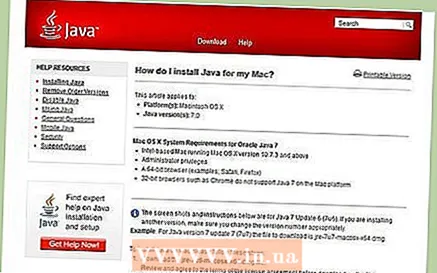 1 قم بتثبيت أحدث إصدار من Java. تحقق من إصدار Java الخاص بك أولاً. في نظام التشغيل Windows XP / Vista / 7/8 ، انقر فوق مفتاح Windows وعلى مفتاح R (K باللغة الروسية) لتشغيل أمر التشغيل. أدخل "cmd" في المربع لفتح موجه الأوامر. اكتب java -version واضغط على enter. يجب أن يكون إصدار Java الخاص بك 1.7.
1 قم بتثبيت أحدث إصدار من Java. تحقق من إصدار Java الخاص بك أولاً. في نظام التشغيل Windows XP / Vista / 7/8 ، انقر فوق مفتاح Windows وعلى مفتاح R (K باللغة الروسية) لتشغيل أمر التشغيل. أدخل "cmd" في المربع لفتح موجه الأوامر. اكتب java -version واضغط على enter. يجب أن يكون إصدار Java الخاص بك 1.7. - لتنزيل أحدث إصدار من Java ، قم بزيارة صفحة تنزيل Java.
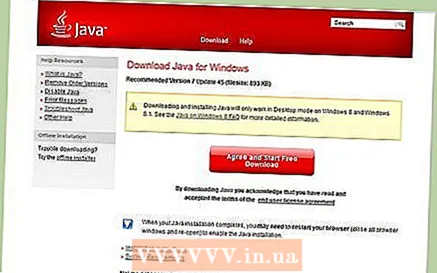
- لتنزيل أحدث إصدار من Java ، قم بزيارة صفحة تنزيل Java.
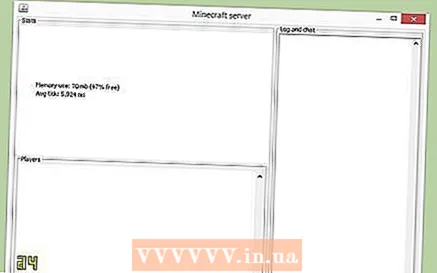 2 ابدأ خادم Minecraft. افتح المجلد الذي يحتوي على ملف "Minecraft_server.exe". انقر نقرًا مزدوجًا على ملف exe. ، وسترى نافذة توضح التقدم المحرز في بناء الخادم. هذه العملية تلقائية. سيتم إنشاء ملفات تكوين الخادم تلقائيًا وإضافتها إلى المجلد.
2 ابدأ خادم Minecraft. افتح المجلد الذي يحتوي على ملف "Minecraft_server.exe". انقر نقرًا مزدوجًا على ملف exe. ، وسترى نافذة توضح التقدم المحرز في بناء الخادم. هذه العملية تلقائية. سيتم إنشاء ملفات تكوين الخادم تلقائيًا وإضافتها إلى المجلد. - في هذه المرحلة ، يمكنك الانتقال إلى خادم Minecraft عبر الشبكة المحلية أو يمكنك الاتصال بالإنترنت إذا كنت لا تستخدم جهاز توجيه. إذا كنت تستخدم جهاز توجيه ولكنك تريد تسجيل الدخول إلى الخادم عبر الإنترنت ، فاتبع الخطوات الموجودة في قسم إعادة توجيه المنفذ أدناه.
- إذا فشل تحميل الخادم وظهرت لك شاشة بها نص مشوه ، فستحتاج إلى بدء تشغيل الخادم كمسؤول. انقر بزر الماوس الأيمن على البرنامج وحدد "تشغيل كمسؤول". سوف تحتاج إلى كلمة مرور المسؤول.
الطريقة 3 من 7: بدء تشغيل الخادم على نظام التشغيل Mac OS X
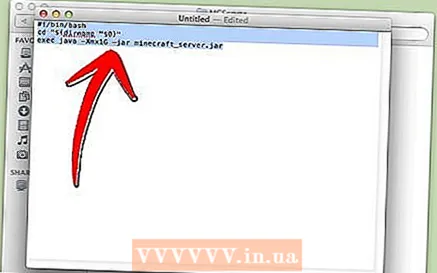 1 افتح مجلد الخادم. افتح المجلد الذي يحتوي على ملف minecraft_server.jar. قم بإنشاء مستند نصي جديد باستخدام TextEdit. اضبط التنسيق على "Make Plain Text". انسخ الأسطر التالية إلى ملف:
1 افتح مجلد الخادم. افتح المجلد الذي يحتوي على ملف minecraft_server.jar. قم بإنشاء مستند نصي جديد باستخدام TextEdit. اضبط التنسيق على "Make Plain Text". انسخ الأسطر التالية إلى ملف:
#! / بن / باش
القرص المضغوط "$ (dirname" $ 0 ")"
exec java -Xmx1G -Xms1G -jar minecraft_server.jar- إذا كنت ترغب في تعيين المزيد من ذاكرة الوصول العشوائي للخادم ، فقم بالتغيير من 1 غيغابايت إلى 2 غيغابايت أو أعلى ، حسب نظامك.
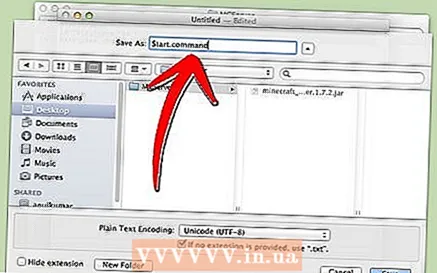 2 حفظ الملف. احفظ الملف المسمى "start.command". افتح Terminal في مجلد Utilities. ستحتاج إلى إعطاء إذن التنفيذ ، start.command للملف الذي أنشأته للتو. أدخل الأمر "chmod A + x" في Terminal ، ثم اسحب ملف start.command إلى نافذة Terminal. سيعطي هذا الملف الاتجاه الصحيح. اضغط على Enter لحفظ التغييرات في الملف.
2 حفظ الملف. احفظ الملف المسمى "start.command". افتح Terminal في مجلد Utilities. ستحتاج إلى إعطاء إذن التنفيذ ، start.command للملف الذي أنشأته للتو. أدخل الأمر "chmod A + x" في Terminal ، ثم اسحب ملف start.command إلى نافذة Terminal. سيعطي هذا الملف الاتجاه الصحيح. اضغط على Enter لحفظ التغييرات في الملف. 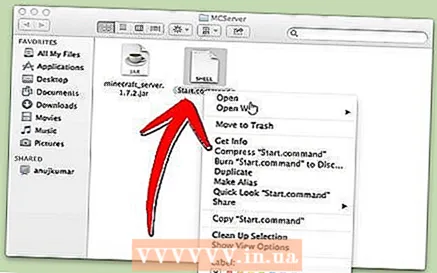 3 انقر نقرًا مزدوجًا على ملف الدُفعات. ببدء start.command ، ستبدأ تشغيل خادم Minecraft.
3 انقر نقرًا مزدوجًا على ملف الدُفعات. ببدء start.command ، ستبدأ تشغيل خادم Minecraft.
الطريقة الرابعة من 7: الاتصال بالخادم
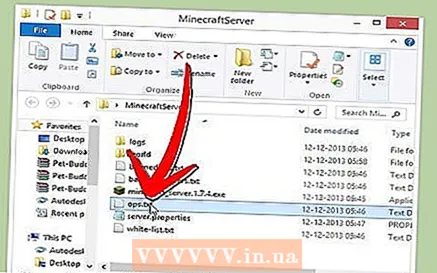 1 تكوين امتيازات المشغل. عند بدء تشغيل الخادم لأول مرة ، اخرج على الفور. افتح ملف ops.txt في دليل خادم Minecraft. أدخل اسم المستخدم الخاص بك في هذا الملف لتعيين امتيازات المسؤول لنفسك. وبالتالي ، يمكنك طرد اللاعبين أو حظرهم ، وكذلك تغيير الإعدادات الأخرى.
1 تكوين امتيازات المشغل. عند بدء تشغيل الخادم لأول مرة ، اخرج على الفور. افتح ملف ops.txt في دليل خادم Minecraft. أدخل اسم المستخدم الخاص بك في هذا الملف لتعيين امتيازات المسؤول لنفسك. وبالتالي ، يمكنك طرد اللاعبين أو حظرهم ، وكذلك تغيير الإعدادات الأخرى. 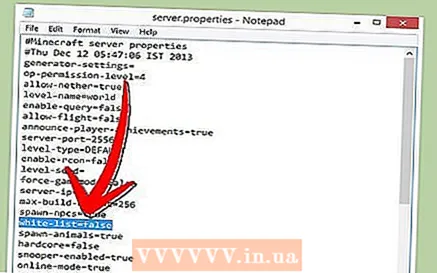 2 قم بإعداد القائمة البيضاء الخاصة بك. أضف أسماء مستخدمي Minecraft لأصدقائك إلى ملف white-list.txt في دليل خادم Minecraft. سيتمكن المستخدمون الذين سيكونون في هذه القائمة فقط من الاتصال بخادمك. بهذه الطريقة ، لن تفوتك حالات حزن مختلفة في لعبتك.
2 قم بإعداد القائمة البيضاء الخاصة بك. أضف أسماء مستخدمي Minecraft لأصدقائك إلى ملف white-list.txt في دليل خادم Minecraft. سيتمكن المستخدمون الذين سيكونون في هذه القائمة فقط من الاتصال بخادمك. بهذه الطريقة ، لن تفوتك حالات حزن مختلفة في لعبتك. 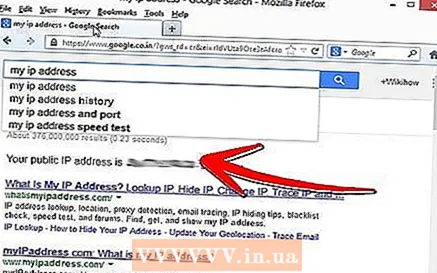 3 احصل على عنوان IP خارجي. أدخل "عنوان IP الخاص بي" في Google ، وسوف تحصل على عنوان IP الخارجي (العام) الخاص بك في النتيجة الأولى. اسمح للمستخدمين بإدخال عنوان IP الخارجي الخاص بك في قائمة Minecraft متعددة اللاعبين.
3 احصل على عنوان IP خارجي. أدخل "عنوان IP الخاص بي" في Google ، وسوف تحصل على عنوان IP الخارجي (العام) الخاص بك في النتيجة الأولى. اسمح للمستخدمين بإدخال عنوان IP الخارجي الخاص بك في قائمة Minecraft متعددة اللاعبين. - إذا قام موفر خدمة الإنترنت الخاص بك بتعيين عنوان IP ديناميكي لك ، فتحقق من قسم "Dynamic DNS" أدناه لمعرفة كيفية إعداد Dynamic DNS الذي سيظل ثابتًا حتى إذا تغير عنوان IP الخاص بك.
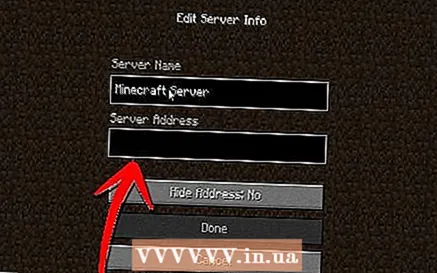 4 اترك عنوانك. امنح خادمك IP أو اسم المضيف لأصدقائك. سيحتاجون إلى إدخال عنوان IP أو اسم المضيف لخادمك في قائمة اللاعبين المتعددين في Minecraft.
4 اترك عنوانك. امنح خادمك IP أو اسم المضيف لأصدقائك. سيحتاجون إلى إدخال عنوان IP أو اسم المضيف لخادمك في قائمة اللاعبين المتعددين في Minecraft. - يجب على اللاعبين الذين سيسجلون الدخول عبر الشبكة المحلية إدخال عنوان IP محلي ، ويجب على أولئك الذين سيسجلون الدخول عبر الإنترنت إدخال عنوان IP خارجي أو اسم مضيف.
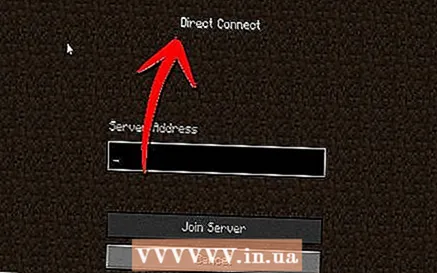
- يجب على اللاعبين الذين سيسجلون الدخول عبر الشبكة المحلية إدخال عنوان IP محلي ، ويجب على أولئك الذين سيسجلون الدخول عبر الإنترنت إدخال عنوان IP خارجي أو اسم مضيف.
الطريقة الخامسة من 7: تعديل الخادم
- 1 ثبّت جميع الإضافات. هناك الكثير من المكونات الإضافية والتعديلات التي أنشأها المستخدمون والتي يمكنك تنزيلها مجانًا والتي ستغير الطريقة التي تشعر بها تجاه اللعبة. يمكن أن تكون هذه إما معززات للبناء أو تغيير كامل للاقتصاد ، بالإضافة إلى أوضاع لعب جديدة تمامًا. استخدم المكونات الإضافية لإضافة مجموعة متنوعة إلى الخادم الخاص بك وإبقاء أصدقائك مهتمين.
- Bukkit هو البرنامج المساعد الأكثر شيوعًا الذي يمكنك إضافته إلى خادمك. ستحتاج إلى تنزيل أداة CraftBukkit. من خلال تشغيل CraftBukkit ، فإنك تستبدل خادم Minecraft بالكامل ، أي بدلاً من خادم Minecraft ، ستستخدم خادم CraftBukkit.
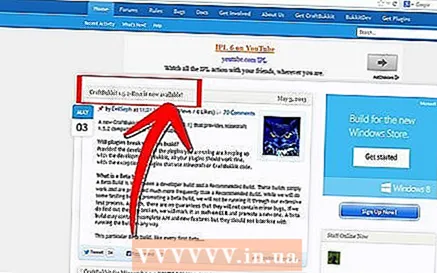
- Bukkit هو البرنامج المساعد الأكثر شيوعًا الذي يمكنك إضافته إلى خادمك. ستحتاج إلى تنزيل أداة CraftBukkit. من خلال تشغيل CraftBukkit ، فإنك تستبدل خادم Minecraft بالكامل ، أي بدلاً من خادم Minecraft ، ستستخدم خادم CraftBukkit.
 2 قم بتنزيل أحدث إصدار من CraftBukkit وتثبيته. يمنحك برنامج الخادم هذا القدرة على إضافة مكونات إضافية غير مدعومة بواسطة برنامج خادم Minecraft العادي.
2 قم بتنزيل أحدث إصدار من CraftBukkit وتثبيته. يمنحك برنامج الخادم هذا القدرة على إضافة مكونات إضافية غير مدعومة بواسطة برنامج خادم Minecraft العادي. 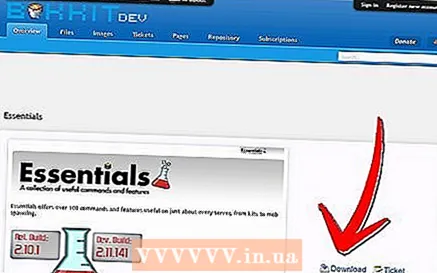 3 تنزيل الإضافات الجديدة. هناك العديد من مستودعات المكونات الإضافية المتاحة على الويب. ابحث عن البرنامج المساعد الذي يعجبك وقم بتنزيله. تأكد من أنك تقوم بالتنزيل من مصدر موثوق.
3 تنزيل الإضافات الجديدة. هناك العديد من مستودعات المكونات الإضافية المتاحة على الويب. ابحث عن البرنامج المساعد الذي يعجبك وقم بتنزيله. تأكد من أنك تقوم بالتنزيل من مصدر موثوق. 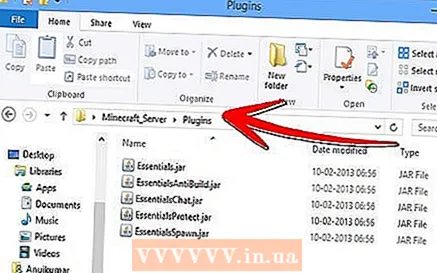 4 قم بتثبيت البرنامج المساعد. قم بفك ضغط الملف الذي تقوم بتنزيله. يجب أن تحتوي ملفات .zip على ملفات .jar ، والتي بدورها تحتوي على جميع بيانات البرنامج المساعد. انسخ كل ملف .jar من ملف .zip إلى دليل الملحقات في مجلد الخادم.
4 قم بتثبيت البرنامج المساعد. قم بفك ضغط الملف الذي تقوم بتنزيله. يجب أن تحتوي ملفات .zip على ملفات .jar ، والتي بدورها تحتوي على جميع بيانات البرنامج المساعد. انسخ كل ملف .jar من ملف .zip إلى دليل الملحقات في مجلد الخادم. - أعد تشغيل الخادم لتثبيت جميع المكونات الإضافية. قد تحتاج إلى تغيير إعدادات الخادم مرة أخرى بعد تثبيت المكون الإضافي الجديد.
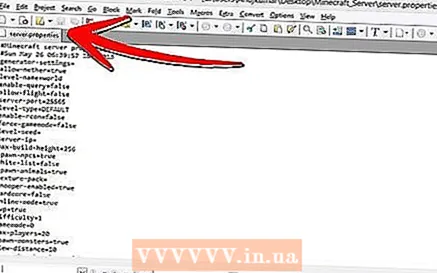
- تأكد من تكوين قائمتك البيضاء للسماح لأصدقائك فقط بالدخول إلى الخادم.
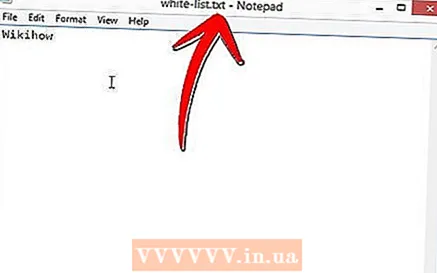
- أعد تشغيل الخادم لتثبيت جميع المكونات الإضافية. قد تحتاج إلى تغيير إعدادات الخادم مرة أخرى بعد تثبيت المكون الإضافي الجديد.
الطريقة 6 من 7: تكوين إعادة توجيه المنفذ
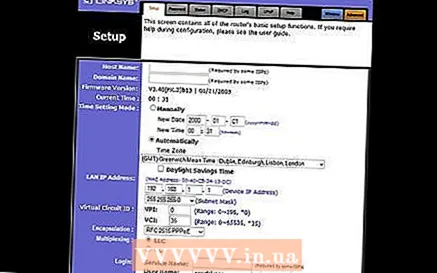 1 انتقل إلى قائمة التكوين الخاصة بجهاز التوجيه الخاص بك. لكل جهاز توجيه طريقته الخاصة للوصول إلى الإعدادات. يمكن الوصول إلى معظم أجهزة التوجيه عبر مستعرض الإنترنت عن طريق إدخال عنوان IP ، والذي يكون عادةً 192.168.1.1 أو 192.168.2.1.
1 انتقل إلى قائمة التكوين الخاصة بجهاز التوجيه الخاص بك. لكل جهاز توجيه طريقته الخاصة للوصول إلى الإعدادات. يمكن الوصول إلى معظم أجهزة التوجيه عبر مستعرض الإنترنت عن طريق إدخال عنوان IP ، والذي يكون عادةً 192.168.1.1 أو 192.168.2.1. - إذا لم تتمكن من الوصول إلى جهاز التوجيه الخاص بك باستخدام أي من عناوين IP المذكورة أعلاه ، فانتقل إلى PortFoward.org وأدخل معلومات جهاز التوجيه الخاص بك. ستمنحك الأدلة ، افتراضيًا ، قائمة بالعناوين الافتراضية التي يستخدمها جهاز التوجيه الخاص بك.
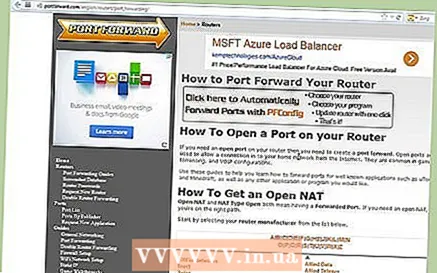
- تتطلب معظم أجهزة التوجيه اسم مستخدم وكلمة مرور للدخول إلى قائمة التكوين. يجب أن يكون هذا هو اسم المستخدم وكلمة المرور اللذين قمت بتكوينهما عند تثبيت جهاز التوجيه على جهاز الكمبيوتر الخاص بك.
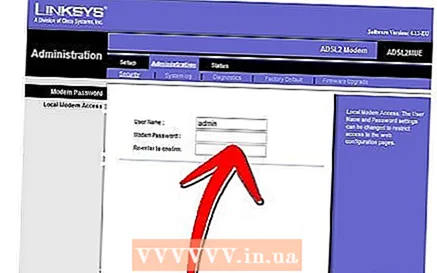
- كقاعدة عامة ، اسم المستخدم الافتراضي هو "admin" وكلمة المرور الافتراضية هي "password" أو "admin".
- إذا لم تتمكن من الوصول إلى جهاز التوجيه الخاص بك باستخدام أي من عناوين IP المذكورة أعلاه ، فانتقل إلى PortFoward.org وأدخل معلومات جهاز التوجيه الخاص بك. ستمنحك الأدلة ، افتراضيًا ، قائمة بالعناوين الافتراضية التي يستخدمها جهاز التوجيه الخاص بك.
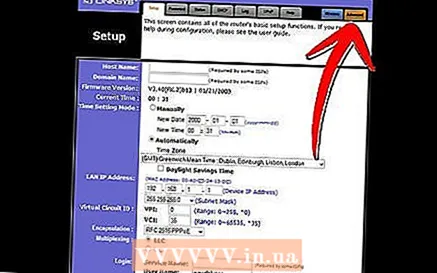 2 اذهب إلى قائمة "Port Forwarding". عادة ، يكون تحت "خيارات متقدمة". قد يكون لها اسم مختلف مثل "Virtual Servers" ، اعتمادًا على الشركة المصنعة.
2 اذهب إلى قائمة "Port Forwarding". عادة ، يكون تحت "خيارات متقدمة". قد يكون لها اسم مختلف مثل "Virtual Servers" ، اعتمادًا على الشركة المصنعة. 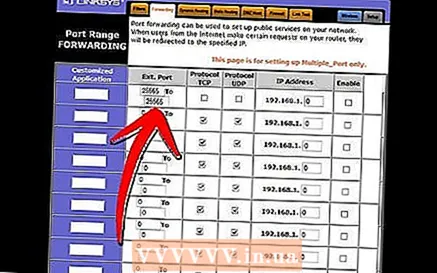 3 أدخل معلومات المنفذ. بشكل افتراضي ، يكون منفذ خادم Minecraft هو 25565. إذا كان جهاز التوجيه الخاص بك يتطلب نطاق منفذ ، فأدخل 25565 في كل من "منفذ البداية" و "منفذ النهاية".
3 أدخل معلومات المنفذ. بشكل افتراضي ، يكون منفذ خادم Minecraft هو 25565. إذا كان جهاز التوجيه الخاص بك يتطلب نطاق منفذ ، فأدخل 25565 في كل من "منفذ البداية" و "منفذ النهاية". - اضبط "بروتوكول" على "TCP".
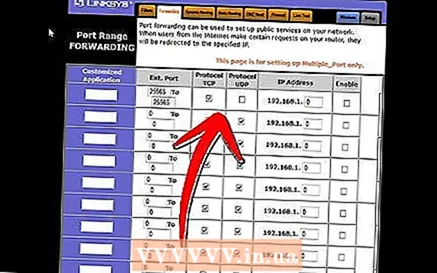
- اضبط "بروتوكول" على "TCP".
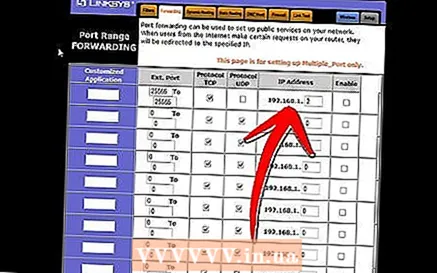 4 أدخل عنوان IP المحلي لخادمك. تأكد من أن عنوان IP يطابق عنوان IPv4 الخاص بخادمك. اختبر هذا على Windows عن طريق فتح موجه الأوامر في Windows وكتابة "ipconfig". يجب أن يكون عنوان IP الخاص بك بجوار عنوان IPv4. قد تحتاج إلى التمرير لأعلى لرؤيته. إذا كنت من مستخدمي Mac ، فانقر على قائمة Apple واختر تفضيلات النظام ، ثم اختر الشبكة. سيكون عنوان IP الخاص بك في الجانب الأيمن السفلي من النافذة.
4 أدخل عنوان IP المحلي لخادمك. تأكد من أن عنوان IP يطابق عنوان IPv4 الخاص بخادمك. اختبر هذا على Windows عن طريق فتح موجه الأوامر في Windows وكتابة "ipconfig". يجب أن يكون عنوان IP الخاص بك بجوار عنوان IPv4. قد تحتاج إلى التمرير لأعلى لرؤيته. إذا كنت من مستخدمي Mac ، فانقر على قائمة Apple واختر تفضيلات النظام ، ثم اختر الشبكة. سيكون عنوان IP الخاص بك في الجانب الأيمن السفلي من النافذة. 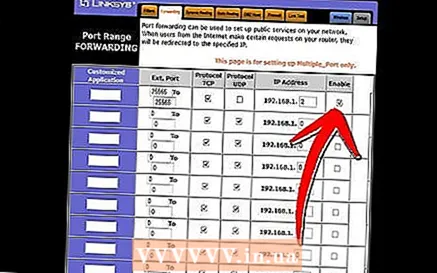 5 حدد المربع بجوار "تمكين". أعد فحص إعداداتك للتأكد من أنك أدخلت كل شيء بشكل صحيح.
5 حدد المربع بجوار "تمكين". أعد فحص إعداداتك للتأكد من أنك أدخلت كل شيء بشكل صحيح.
الطريقة 7 من 7: إعداد DNS الديناميكي
- 1 اكتشف ما إذا كان لديك عنوان IP ديناميكي. يقوم معظم مزودي خدمة الإنترنت المحليين بتعيين عناوين IP ديناميكية. وبالتالي ، يصبح الاتصال بالخادم أكثر صعوبة ، حيث ستحتاج إلى إبلاغ مستخدمي الخادم في كل مرة يتغير فيها عنوان IP الخاص بك. قد يوفر بعض مزودي خدمة الإنترنت IP ديناميكيًا لفترات طويلة من الوقت ، والتي لن تتغير.
- جوجل "عنوان IP الخاص بي" وتحقق من عنوان IP الخاص بك كل بضعة أسابيع. إذا أعطيت عنوان IP الخاص بك لعدد قليل من الأصدقاء ، فلا يجب عليك إعداد عنوان IP دائم إذا لم يتغير كثيرًا.
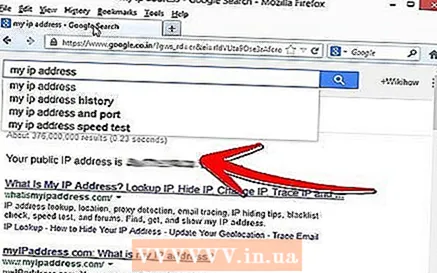
- جوجل "عنوان IP الخاص بي" وتحقق من عنوان IP الخاص بك كل بضعة أسابيع. إذا أعطيت عنوان IP الخاص بك لعدد قليل من الأصدقاء ، فلا يجب عليك إعداد عنوان IP دائم إذا لم يتغير كثيرًا.
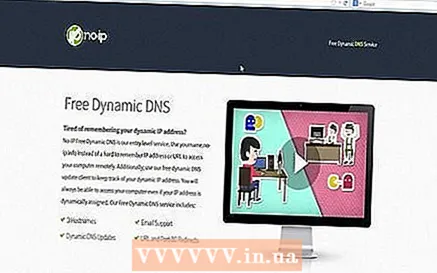 2 تكوين DNS الديناميكي. سيربط Dynamic DNS اسم المجال بـ IP الديناميكي الخاص بك. بهذه الطريقة سيكون لديك عنوان دائم يمكنك الاتصال به. تقدم العديد من الخدمات حسابات مجانية لعنوان واحد.
2 تكوين DNS الديناميكي. سيربط Dynamic DNS اسم المجال بـ IP الديناميكي الخاص بك. بهذه الطريقة سيكون لديك عنوان دائم يمكنك الاتصال به. تقدم العديد من الخدمات حسابات مجانية لعنوان واحد. - يتطلب DNS الديناميكي أن يكون لديك برنامج على جهاز الكمبيوتر الخاص بك سيقوم بتحديث المجال الخاص بك في كل مرة يتغير فيها عنوان IP الخاص بك.
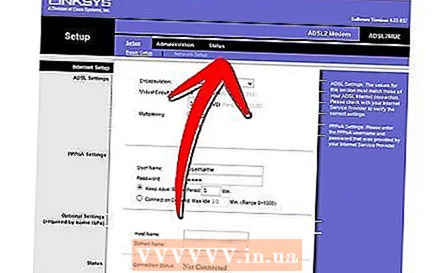 3 قم بإعداد جهاز التوجيه الخاص بك. ستحتاج إلى تكوين جهاز التوجيه الخاص بك للاتصال عبر Dynamic DNS. يختلف العثور على هذه الإعدادات من جهاز توجيه إلى آخر ، ولكن عادةً ما تكون موجودة ضمن "الإعدادات المتقدمة".
3 قم بإعداد جهاز التوجيه الخاص بك. ستحتاج إلى تكوين جهاز التوجيه الخاص بك للاتصال عبر Dynamic DNS. يختلف العثور على هذه الإعدادات من جهاز توجيه إلى آخر ، ولكن عادةً ما تكون موجودة ضمن "الإعدادات المتقدمة". - ستحتاج إلى إدخال اسم المضيف واسم المستخدم وكلمة المرور.
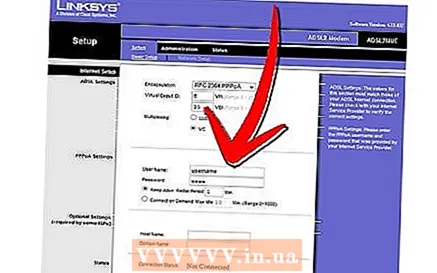
- ستحتاج إلى إدخال اسم المضيف واسم المستخدم وكلمة المرور.
نصائح
- إذا أدخلت "تعليمات" في نافذة الخادم البيضاء ، فستظهر قائمة بالأوامر.
- ليس من الضروري أن يكون مجلد الخادم على سطح العمل ، ولكن يجب عليك الاحتفاظ به في مكان يسهل الوصول إليه في حالة احتياجك إلى إجراء تغييرات على الإعدادات.
- قم بإعداد كلمة مرور للخادم الخاص بك بحيث لا يتمكن من الوصول إليها إلا من يعرفها.
تحذيرات
- تأكد من أن "minecraft_server.jar" يحمل هذا الاسم ، وأنه لا يحتوي على "(1)" في الاسم ، أو أنه لم تتم إعادة تسميته ، أو أنه لن يعمل.